Azure’dan şirket içi ortama yeniden koruma
Şirket içi VMware VM'lerinin veya fiziksel sunucuların Azure'a yük devretmesinin ardından, şirket içi sitenize geri dönmenin ilk adımı yük devretme sırasında oluşturulan Azure VM'lerini yeniden korumadır. Bu makalede bunun nasıl yapacağı açıklanır.
Başlamadan önce
- Azure'da bir işlem sunucusu ve şirket içi ana hedef sunucu ayarlama ve yeniden çalışma için siteden siteye VPN veya ExpressRoute özel eşlemesi yapılandırma da dahil olmak üzere yeniden koruma ve yeniden çalışma için hazırlanmak üzere bu makaledeki adımları izleyin.
- Şirket içi yapılandırma sunucusunun çalıştığından ve Azure'a bağlı olduğundan emin olun. Azure'a yük devretme sırasında şirket içi site erişilebilir olmayabilir ve yapılandırma sunucusu kullanılamıyor veya kapatılmış olabilir. Yeniden çalışma sırasında, vm yapılandırma sunucusu veritabanında mevcut olmalıdır. Aksi takdirde yeniden çalışma başarısız olur.
- Şirket içi ana hedef sunucudaki tüm anlık görüntüleri silin. Anlık görüntüler varsa yeniden koruma çalışmaz. Yeniden koruma işi sırasında VM'de anlık görüntüler otomatik olarak birleştirilir.
- Çok VM tutarlılığı için bir çoğaltma grubuna toplanan VM'leri yeniden koruma altındaysanız, hepsinin aynı işletim sistemine (Windows veya Linux) sahip olduğundan ve dağıttığınız ana hedef sunucunun aynı işletim sistemine sahip olduğundan emin olun. Çoğaltma grubundaki tüm VM'ler aynı ana hedef sunucuyu kullanmalıdır.
- Yeniden çalışma için gerekli bağlantı noktalarını açın.
- Yeniden çalışmadan önce vCenter Server'ın bağlı olduğundan emin olun. Aksi takdirde, disklerin bağlantısını kesme ve bunları sanal makineye geri ekleme işlemi başarısız olur.
- Bir vCenter sunucusu, yeniden çalıştırabileceğiniz VM'leri yönetiyorsa gerekli izinlere sahip olduğunuzdan emin olun. Salt okunur bir kullanıcı vCenter bulma işlemi gerçekleştirir ve sanal makineleri korursanız koruma başarılı olur ve yük devretme çalışır. Ancak veri depoları bulunamadığı ve yeniden koruma sırasında listelenmediği için yeniden koruma sırasında yük devretme başarısız olur. Bu sorunu çözmek için vCenter kimlik bilgilerini uygun bir hesapla/izinlerle güncelleştirebilir ve sonra işi yeniden deneyebilirsiniz.
- Sanal makinelerinizi oluşturmak için bir şablon kullandıysanız, her vm'nin diskler için kendi UUID'sine sahip olduğundan emin olun. Şirket içi VM UUID'si, her ikisi de aynı şablondan oluşturulduğu için ana hedef sunucunun UUID'si ile çakılırsa yeniden koruma başarısız olur. Farklı bir şablondan dağıtma.
- Alternatif bir vCenter Server'a geri dönüyorsanız yeni vCenter Server ve ana hedef sunucunun bulunduğundan emin olun. Genellikle veri depoları değilse erişilebilir değildir veya Yeniden Koruma'da görünmez.
- Yeniden çalışmadığınız aşağıdaki senaryoları doğrulayın:
- ESXi 5.5 ücretsiz sürümünü veya vSphere 6 Hypervisor ücretsiz sürümünü kullanıyorsanız. Farklı bir sürüme yükseltin.
- Windows Server 2008 R2 SP1 fiziksel sunucunuz varsa.
- VMware VM'leri Hyper-V'ye geri yüklenemez.
- Geçirilen VM'ler.
- Başka bir kaynak grubuna taşınan bir VM.
- Silinmiş bir çoğaltma Azure VM'si.
- Korunmayan bir çoğaltma Azure VM (şirket içi siteye çoğaltılıyor).
- Kullanabileceğiniz yeniden çalışma türlerini gözden geçirin: özgün konum kurtarma ve alternatif konum kurtarma.
Yeniden korumayı etkinleştirme
Çoğaltmayı etkinleştirin. Belirli VM'leri veya bir kurtarma planını yeniden oluşturabilirsiniz:
- Kurtarma planını yeniden korursanız, korunan her makine için değerleri sağlamanız gerekir.
- VM'ler çok VM tutarlılığı için bir çoğaltma grubuna aitse, yalnızca kurtarma planı kullanılarak yeniden korunabilir. Çoğaltma grubundaki VM'ler aynı ana hedef sunucuyu kullanmalıdır
Not
Yeniden koruma sırasında Azure'dan hatalı kaynağa gönderilen veri miktarı, tüm korumalı makineler için 0 bayt ile disk boyutunun toplamı arasında bir değer olabilir ve hesaplanamaz.
Başlamadan önce
- Yük devretmeden sonra Azure'da bir VM önyükleme yaptıktan sonra aracının yapılandırma sunucusuna yeniden kaydolması biraz zaman alır (15 dakikaya kadar). Bu süre boyunca yeniden koruma yapamazsınız ve bir hata iletisi aracının yüklü olmadığını gösterir. Böyle bir durumda, birkaç dakika bekleyin ve sonra yeniden koruyun.
- Azure VM'sini mevcut bir şirket içi VM'ye geri yüklemek istiyorsanız, ana hedef sunucunun ESXi konağına okuma/yazma erişimi olan şirket içi VM veri depolarını bağlayın.
- Örneğin, şirket içi VM yoksa alternatif bir konuma geri dönmek istiyorsanız, ana hedef sunucu için yapılandırılan bekletme sürücüsünü ve veri depoyu seçin. Şirket içi siteye geri döndüğünüzde, yeniden çalışma koruma planındaki VMware sanal makineleri ana hedef sunucuyla aynı veri depolarını kullanır. Ardından vCenter'da yeni bir VM oluşturulur.
Not
Mobility hizmeti aracısının yük devredilen makineden (Azure'da çalışan) kaldırılmaması kesinlikle önerilir. Bu işlemden sonra yeniden koruma veya yeniden çalışma işlemleri gerçekleştirmek mümkün olmayacaktır.
Yeniden korumayı aşağıdaki gibi etkinleştirin:
Kasa>Çoğaltılmış öğeleri'ne tıklayın. Yük devreden sanal makineye sağ tıklayın ve ardından Yeniden koru'yu seçin. Ya da komut düğmelerinden makineyi ve ardından Yeniden koru'yu seçin.
Azure'da şirket içi koruma yönünün seçili olduğunu doğrulayın.
ANA HEDEF ve İŞLEM SUNUCUSU'nda şirket içi ana hedef sunucuyu ve işlem sunucusunu seçin.
VERİ DEPOSU için, şirket içi diskleri kurtarmak istediğiniz veri depoyu seçin. Bu seçenek, şirket içi sanal makine silindiğinde ve yeni diskler oluşturmanız gerektiğinde kullanılır. Diskler zaten varsa bu seçenek yoksayılır. Yine de bir değer belirtmeniz gerekir.
Bekletme sürücüsünü seçin.
Yeniden çalışma ilkesi otomatik olarak seçilir.
Yeniden korumayı başlatmak için Tamam'ı seçin.
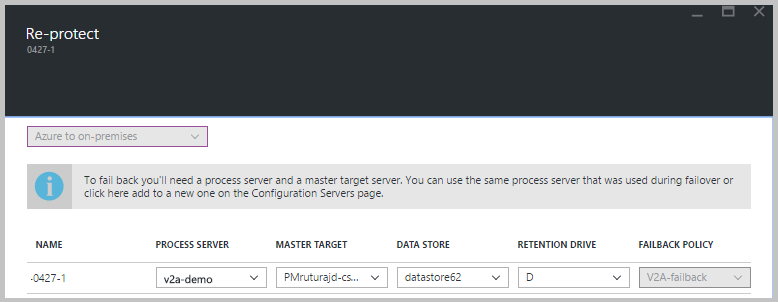
bir iş, Azure VM'sini şirket içi siteye çoğaltmaya başlar. İşler sekmesinde ilerleme durumunu izleyebilirsiniz.
- Yeniden koruma başarılı olduğunda, VM korumalı bir duruma girer.
- Şirket içi VM yeniden koruma sırasında kapatılır. Bu işlem, çoğaltma sırasında veri tutarlığını sağlar.
- Yeniden koruma tamamlandıktan sonra şirket içi VM'yi açmayın.
Sonraki adımlar
- Herhangi bir sorunla karşılaşırsanız sorun giderme makalesini gözden geçirin.
- Azure VM'leri korunduktan sonra yeniden çalışma çalıştırabilirsiniz. Yeniden çalışma, Azure VM'yi kapatır ve şirket içi VM'yi ön başlatır. Uygulama için biraz kapalı kalma süresi bekleyebilirsiniz ve uygun şekilde bir yeniden çalışma süresi seçin.